Wenn sich das Startmenü nicht öffnet, nicht mehr funktioniert oder hängen bleibt, kann Ihnen dieser Artikel helfen.
Die Schaltfläche „Start“ ist eines der am häufigsten angeklickten Elemente in Windows 10 oder Windows 11. Sie ist ein Pfad, um zu anderen Ordnern zu wechseln und Apps in Windows zu öffnen.
Im Startmenü finden Sie auch die angehefteten Apps, alle Apps und empfohlene Apps (häufig verwendete Apps und Einstellungen in Windows 11).
Das Startmenü ist eigentlich eine moderne oder UWP-Menü-App (Universal Windows Platform). UWP-Apps können auf allen kompatiblen Microsoft Windows-Geräten verwendet werden, einschließlich PCs, Tablets, Xbox One und mehr.
Wenn das Menü Startmenü funktioniert nicht mehr, man kann unter Windows nicht mehr viel machen. In Fällen, in denen das Startmenü jedoch nicht mehr funktioniert oder nicht mehr reagiert, ist die Lösung ganz einfach und unkompliziert.
Stellen Sie das Startmenü in Windows 10 oder Windows 11 wieder her
Drücken Sie die Windows-Taste + R auf Ihrer Tastatur. Geben Sie im Ausführungsfenster Folgendes ein und bestätigen Sie mit OK:
taskmgr
Die Aufgabenverwaltung wird nun gestartet. Klicken Sie auf Weitere Details und dann auf Prozesse. Suchen Sie nach dem Prozess „Windows Shell Experience Host“ und klicken Sie mit der rechten Maustaste auf den Prozess. Klicken Sie dann auf Ende.
Drücken Sie erneut die Windows-Taste + R auf Ihrer Tastatur. Geben Sie im Ausführungsfenster Folgendes ein und klicken Sie auf OK:
powershell Start-Process powershell -Verb runAs
Klicken Sie auf „Ja“, um PowerShell als Administrator auszuführen. Nun öffnet sich ein PowerShell-Fenster.
Kopieren Sie im PowerShell-Fenster den folgenden Befehl und fügen Sie ihn ein oder geben Sie ihn ein:
Get-AppxPackage -AllUsers Microsoft.Windows.ShellExperienceHost | Foreach {Add-AppxPackage -DisableDevelopmentMode -Register "$($_.InstallLocation)\AppXManifest.xml"}
Durch Ausführen des obigen Befehls werden das Startmenü und die Startschaltfläche für alle Benutzer auf dem Computer wiederhergestellt.
Das Startmenü ist nun wieder verfügbar. Ich hoffe, das hat Ihnen geholfen. Vielen Dank fürs Lesen!

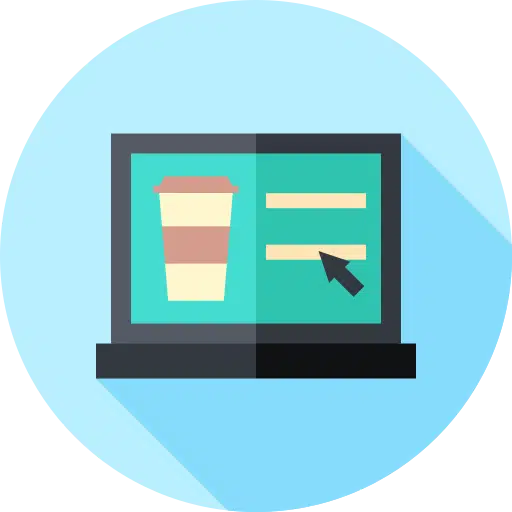
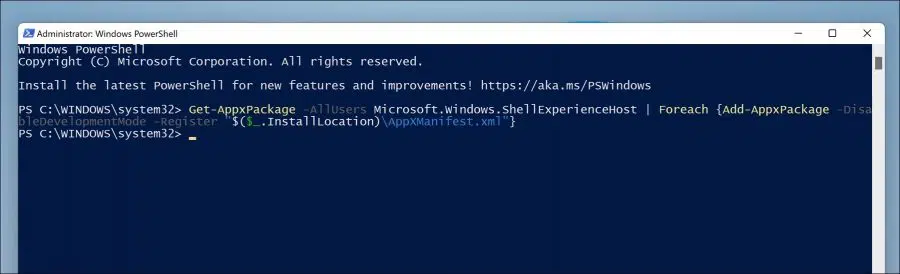
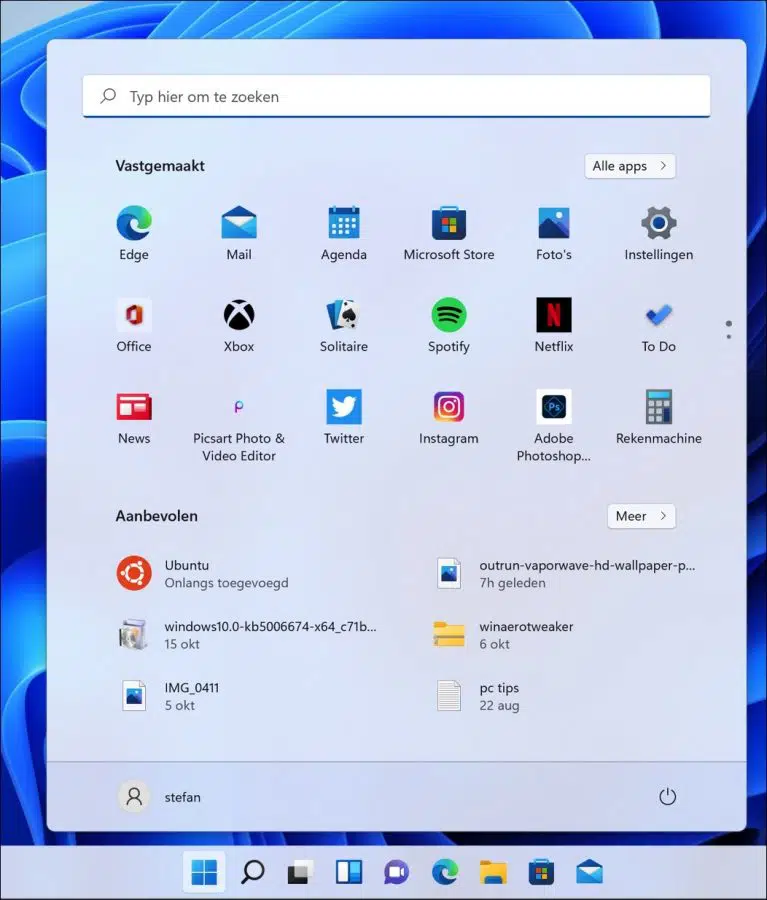
Ich hätte gerne DuckDuckGo als Startmenü.
Hallo, ich vermute, Sie meinten Homepage im Browser. Gehe zu:
https://duckduckgo.com/appüber den Browser aufrufen und als Startseite festlegen. Viel Glück!Den obigen Tipp habe ich umgesetzt. Aber das hatte keine Wirkung. In roter Schrift kam die Antwort des Systems: „0x8007D23, Die Ausgabe ist blockiert, da die Ausgabe eines speziellen Profils nicht erlaubt ist.“ Versuchen Sie, sich mit einem Konto anzumelden, das kein spezielles Profil hat. Sie können sich mit demselben Konto abmelden und wieder anmelden oder sich mit einem anderen Konto anmelden.“
Dieser Text erscheint unten auch auf Englisch. Dann einer: „HINWEIS: Für weitere Informationen suchen Sie im Ereignisprotokoll nach {ActivityID] f74c9466-fdde-0000-5del-4cf7defdd901 oder verwenden Sie die Befehlszeile Get-AppPackageLog -ActivityID f74c9466-fdde-0000-5del-4cf7defdd901 in der Zeile: 1 Zeichen:76“.
Darauf folgt ein „DeploymentError“.
Haben Sie eine Idee, was ich sonst noch tun könnte, damit der Startknopf funktioniert? Es funktioniert mit der rechten Maustaste, jedoch NICHT mit der linken Maustaste.
Fraugr. André Hofmann
13. Oktober 2023
Hallo, als Erstes könnten Sie den Computer neu starten. Schon probiert? In den meisten Fällen wird dadurch das Startmenü wiederhergestellt.
Darüber hinaus können Sie die Systemdateien reparieren, indem Sie SFC und DISM ausführen:
https://www.pc-tips.info/tips/windows-tips/3-tips-om-een-probleem-in-windows-op-te-lossen/
Viel Glück!
Das hört sich nach dem Problem an, das ich habe. Ich starte Windows 11, ich bekomme das PRIVAT-Fenster mit der Sanduhr und nach 10 oder 20 Sekunden verschwindet dieses Fenster und ich bekomme einen komplett schwarzen Bildschirm. NICHTS SO!!!! Ich kann Strg+Alt+Entf drücken und dann den Task-Manager starten. Über den Taskmanager kann ich zu einem Dateispeicherort gehen und den Explorer starten. Zum Desktop und dort kann ich Edge starten und komme nun hierher. Ich habe kein START und bekomme daher keine 20.000 Euro. Ich habe keinen „Windows Shell Experience Host“ und die Windows-Taste + R funktioniert auch nicht, eigentlich funktioniert nichts.
So kann ich Powershell Start-Process powershell -Verb runAs über den Taskmanager starten. Dann kopieren Sie diese Einstellung und ich erhalte eine hellblaue Zeile: Deployment Operation Process: Blabla initiiert
Und dann sehe ich, wie der Cursor blinkt, bis ich eine Unze wiege. Es passiert überhaupt nichts.
Der Neustart endet erneut mit einem schwarzen Bildschirm 🙁
Außerdem neuer PC, nur 1 Spiel installiert, das ich seit Dezember auf diesem PC spiele und das nicht mehr aktualisiert wird. Außerdem ein praktisch leerer PC, der mehr als sechs Monate alt ist und noch nie Probleme gemacht hat.
WIE stelle ich sicher, dass mein Desktop wieder normal funktioniert und Windows normal funktioniert?
Hallo, ich würde zunächst den PC zurücksetzen oder einen Wiederherstellungspunkt auf einen Zeitpunkt zurücksetzen, als der Computer noch ordnungsgemäß funktionierte:
https://www.pc-tips.info/tips/windows-tips/systeemherstel-uitvoeren-als-uw-computer-niet-meer-opstart/
Das spart Zeit beim Suchen, denn ehrlich. Es kann alles Mögliche sein, Software, ein Treiber, beschädigte Systemdateien, Malware usw. Hoffentlich wird das Problem dadurch behoben.
Viel Glück!
Das ist nicht möglich, weil ich vorher gesagt habe, NICHTS FUNKTIONIERT!
Ich kann nicht im abgesicherten Modus booten, weil ich nicht hochfahren kann. Und wenn ich das über die Befehlszeile versuche, erhalte ich Folgendes:
PS C:\Windows\system32> Bcdedit /set {bootmgr} displaybootmenu ja
Der angegebene Set-Befehl ist ungültig.
Daher kann ich nicht sicher booten.
Wenn Sie sich die Mühe machen, den Artikel zu lesen. Fahren Sie den Computer also dreimal herunter und lassen Sie die Wiederherstellungsumgebung laden, bevor Windows startet. Anschließend können Sie den Computer wiederherstellen.
es startet nicht mehr
Hallo, Sie können den Anweisungen in diesem Artikel folgen. Starten Sie anschließend den Computer neu.
Viel Glück!
Mein Laptop lässt sich nicht herunterfahren. und startet nach Fehlermeldung stopcodepage.fault im nicht ausgelagerten Bereich nicht, ich habe alles gemacht, aber nach dem Herunterfahren des PCs tritt das gleiche Problem erneut auf
Hallo, hier können Sie mehr (technisch) lesen:
https://learn.microsoft.com/en-us/windows-hardware/drivers/debugger/bug-check-0x50--page-fault-in-nonpaged-areaDies hängt mit fehlerhaftem Speicher, angeschlossener Hardware oder fehlerhaften Treibern zusammen. Sie können Windows mit den erweiterten Startoptionen starten und dann in den abgesicherten Modus wechseln. Deinstallieren Sie anschließend den fehlerhaften Treiber. Das kann ich nicht sagen, da ich nicht weiß, was mit Ihrem PC zusammenhängt. Ich empfehle außerdem, alle USB-Geräte und andere angeschlossene Hardware zu trennen. Keine Ahnung wie? Wenden Sie sich an einen IT-Spezialisten in Ihrer Nähe. Viel Glück!
Hallo Stefan, vielen Dank für diese Anleitung. Funktioniert Ihre Lösung für das nicht mehr expandierende Startmenü (Windows 10) auch, wenn der „Windows Shell Experience Host“ gar nicht in Ihrer Prozessliste auftaucht? Also Mist. Den Windows Shell Experience Host nicht beenden (er ist überhaupt nicht vorhanden), sondern den Befehl in das PowerShell-Fenster einfügen und ausführen? Vielen Dank im Voraus für Ihre Antwort und freundliche Grüße, JaWi
Hallo, solange „shellexperiencehost.exe“ existiert, denke ich, dass es funktionieren wird. Um sicherzugehen, erstellen Sie zunächst einen Wiederherstellungspunkt.
https://www.pc-tips.info/tips/windows-tips/windows-herstelpunt-maken-en-terugzetten-uitgebreide-instructie/
Viel Glück!
Bei mir auch nicht gefunden und dann funktioniert es nicht. Der Suchbutton funktioniert übrigens nicht mehr. Habt ihr Tipps?
Hallo, ich empfehle Ihnen, SFC und DISM auszuführen. Bei beiden handelt es sich um Wiederherstellungsprozesse, die beschädigte Systemdateien in Windows automatisch reparieren können. Ich gehe davon aus, dass Sie den PC bereits neu gestartet haben.
https://www.pc-tips.info/tips/windows-tips/3-tips-om-een-probleem-in-windows-op-te-lossen/
Viel Glück!
Ja Dankeschön. Die Speisekarte ist zurück. Mit Ihren Angaben ist das Problem gelöst!!! Das funktioniert besser als die Optionen, die mir Windows bietet. Dort gehe ich alle möglichen Optionen durch, die nichts mit diesem Problem zu tun haben.
Schön zu lesen, dass es funktioniert hat! Danke für deinen Kommentar 🙂
In Windows 11 verschwindet der Startbildschirm nach dem Öffnen einer App oft nicht.
Wie kann das gelöst werden?
Dies ist ein bekanntes Problem. Es gibt keine unmittelbare Lösung, aber es kann mehrere Lösungen geben:
https://answers.microsoft.com/en-us/windows/forum/all/start-menu-not-closing-after-opening-anything-from/eaae4553-a746-47f8-ae6a-acd62bbf6187
Sie können auch versuchen, SFC und DISM auszuführen. Dies behebt Probleme in Windows und Sie können Folgendes sicher ausführen:
https://www.pc-tips.info/tips/windows-tips/3-tips-om-een-probleem-in-windows-op-te-lossen/
Viel Glück!
Die Buchstaben und Bilder auf meinem Computer sind plötzlich kleiner geworden. Wie kann ich sie wieder normalisieren?
Hallo, das ist die Auflösung: https://support.microsoft.com/nl-nl/windows/weergave-instellingen-weergeven-in-windows-37f0e05e-98a9-474c-317a-e85422daa8bb
oder die Schriftart: https://answers.microsoft.com/nl-nl/windows/forum/all/lettertype-aanpassen-in-windows-10/9ed312b8-6485-4e64-bf15-6a15ca1769e0
Viel Glück!
Seit gestern fehlt die Wetter-App im Windows 10 Startmenü und damit auch die Kachel.
Wie bekomme ich es zurück?
Hallo, mir ist nicht klar, ob du nur das Startmenü meinst oder auch die Taskleiste.
1. Um die Wetterkachel wieder zum Startmenü hinzuzufügen, suchen Sie nach: Wetter. Klicken Sie mit der rechten Maustaste auf die „Wetter-App“ und klicken Sie auf „An Start anheften“.
2. Um das Wetter in der Taskleiste anzuzeigen, klicken Sie mit der rechten Maustaste auf die Taskleiste. Klicken Sie im Menü auf „Neuigkeiten und Interessen“ und dann auf „Symbol und Text anzeigen“.
3. Wenn Sie die Wetter-App nicht mehr installiert haben, haben Sie oder eine andere Person sie auf Ihrem PC gelöscht... Anschließend können Sie sie erneut installieren, indem Sie den Microsoft Store öffnen. Suchen Sie dann nach „MSN Weather“ und installieren Sie die App. Befolgen Sie dann die oben genannten Schritte, um die Wetter-App am gewünschten Ort anzuzeigen.
Viel Glück! Grüße, Stefan
Es funktioniert gut, danke für deinen Beitrag!!!!!
Ich bin froh, dass es geholfen hat. Danke für deinen Kommentar 🙂
Grüße, Stefan
Lieber Stefan. Danke für die Tipps. Leider funktioniert es bei mir nicht. Das Startmenü und die Windows-Einstellungen sind verschwunden. Ich komme nicht einmal an Windows heran. Gibt es hierfür auch eine Lösung?
Hallo, ich empfehle Ihnen, Windows 11 oder Windows 10 im abgesicherten Modus zu starten: https://www.pc-tips.info/tips/windows-tips/windows-11-opstarten-in-veilige-modus/ (Windows 11) https://support.microsoft.com/nl-nl/windows/start-uw-pc-in-de-veilige-modus-in-windows-92c27cff-db89-8644-1ce4-b3e5e56fe234#WindowsVersion=Windows_10 (Windows 10)
Führen Sie dann im abgesicherten Modus SFC und DISM aus, wie in diesem Artikel beschrieben: https://www.pc-tips.info/tips/windows-tips/3-tips-om-een-probleem-in-windows-op-te-lossen/
Viel Glück! Grüße, Stefan
Ein praktischer Tipp, wie Sie in W11 die Taskleiste mit einer Verknüpfung zu einer Datei oder einem Ordner versehen können. Vielen Dank Stefan.
Die meisten Erklärungen zu W11 zeigen nur, was möglich ist und wie es funktioniert. Ich habe den Symbolleisten-Zusatz in der Symbolleiste vermisst, aber mit Ihren Tipps werde ich sehen, ob ich das wiederherstellen kann. Ich hatte die Taskleiste meiner Symbolleiste ganz nach links geneigt mit kleinen Symbolen in zwei Reihen.
Grüße
Tonne
Vielen Dank für Ihre Antwort! Grüße, Stefan